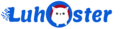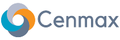รีวิว 1861
ตำแหน่งเซิร์ฟเวอร์
รีวิว 288
ตำแหน่งเซิร์ฟเวอร์
รีวิว 7
ตำแหน่งเซิร์ฟเวอร์
รีวิว 55
ตำแหน่งเซิร์ฟเวอร์
รีวิว 9
ตำแหน่งเซิร์ฟเวอร์
รีวิว 9
ตำแหน่งเซิร์ฟเวอร์
รีวิว 16
ตำแหน่งเซิร์ฟเวอร์
รีวิว 15
ตำแหน่งเซิร์ฟเวอร์
รีวิว 50
ตำแหน่งเซิร์ฟเวอร์
รีวิว 6
ตำแหน่งเซิร์ฟเวอร์
รีวิว 6
รีวิว 6
ตำแหน่งเซิร์ฟเวอร์
รีวิว 6
ตำแหน่งเซิร์ฟเวอร์
รีวิว 5
ตำแหน่งเซิร์ฟเวอร์
รีวิว 5
ตำแหน่งเซิร์ฟเวอร์
รีวิว 5
ตำแหน่งเซิร์ฟเวอร์
รีวิว 15
ตำแหน่งเซิร์ฟเวอร์
รีวิว 5
ตำแหน่งเซิร์ฟเวอร์
รีวิว 141
ตำแหน่งเซิร์ฟเวอร์
รีวิว 5
ตำแหน่งเซิร์ฟเวอร์
รีวิว 3
ตำแหน่งเซิร์ฟเวอร์
อะไรคือจุดที่ทำให้ฟังก์ชั่นที่นำเสนอโดย WordPress ลึกซึ้งยิ่งขึ้น? ที่นี่คุณจะพบคำแนะนำเบื้องต้นเพื่อเผชิญกับโลกแห่งการเขียนบล็อกได้ดียิ่งขึ้น
WordPress คือ CMS(ระบบจัดการเนื้อหา) ส่วนใหญ่ใช้ในการสร้างบล็อกและเว็บไซต์ บางครั้งยังใช้เพื่อเปิดอีคอมเมิร์ซและพอร์ทัลขนาดเล็ก นี่เป็นเพราะมันรวมความเรียบง่ายและความเก่งกาจในการสร้างโครงสร้างเนื้อหาทั้งหมด แต่คำพูดนี้ไม่ใช่ของฉัน
ปัจจุบันเว็บไซต์มากกว่า 27 ล้านแห่งใช้ WordPress เพื่อเผยแพร่เนื้อหาข้อความวิดีโอและรูปภาพ ไม่ใช่ทั้งหมดที่เป็นบล็อกธรรมดามีพอร์ทัลเช่น Canva หรือ Linux ที่ไปได้ไกลกว่านั้นมาก และคุณอาจต้องการเริ่มต้นด้วย CMS นี้ด้วย
แต่อย่างไร? มาจากไหน? นี่คือคำแนะนำทีละขั้นตอนในการเริ่มต้นใช้งาน WordPress ฉันได้คิดถึงเนื้อหานี้สำหรับผู้ที่กำลังมองหาข้อมูลพื้นฐานและต้องการเปิดบล็อกหรือเว็บไซต์ส่วนตัว โดยไม่ลืมความต้องการของผู้ที่ต้องการนำเสนอธุรกิจบนโลกออนไลน์

WordPress คืออะไรมีไว้ทำอะไร?
เป็นแพลตฟอร์มที่ออกแบบมาเพื่อสร้างบล็อก เมื่อเวลาผ่านไปมีการพัฒนาและอยู่ในรูปแบบของ CMS จริงที่เหมาะสมกับโครงการต่างๆตั้งแต่เว็บไซต์หน้าเดียวสไตล์หน้า Landing Page ไปจนถึงพอร์ทัลยังสามารถนำเสนอตัวเองในฐานะอีคอมเมิร์ซขนาดเล็กได้
WordPress ถือกำเนิดขึ้นในปี 2546 ด้วยความพยายามของ Matt Mullenweg และ Mike Little พัฒนาจากรหัสของแพลตฟอร์มก่อนหน้านี้ที่เรียกว่า b2 / catalogue แต่ละเวอร์ชันยกเว้นรุ่นแรกมีชื่อของผู้เล่นแจ๊สที่มีชื่อเสียง: รุ่นแรกอุทิศให้กับ Miles Davis, 5.4 สำหรับ Julian Adderley
ไม่น่าแปลกใจทันทีที่คุณเปิดใช้งาน WordPress คุณจะพบปลั๊กอินชื่อ Hello Dolly ซึ่งเป็นชื่อเพลงของ Louis Armstrong หากคุณเปิดใช้งานข้อความจะปรากฏขึ้น เห็นได้ชัดว่ามันไร้ประโยชน์โดยสิ้นเชิงและควรลบทิ้ง
การพัฒนาพื้นฐานและลักษณะ
WordPress ได้รับการพัฒนาด้วย PHP ซึ่งเป็นภาษาโปรแกรมสำหรับไดนามิกเพจ สิ่งนี้ช่วยให้ CMS สามารถนำเสนอตัวเองเป็นโซลูชันเพื่อแยกความแตกต่างจากเว็บไซต์ที่มีหน้าคงที่
สิ่งนี้หมายความว่า?
ด้วยคุณสมบัตินี้ทำให้เว็บไซต์ที่สร้างด้วย WordPress สามารถนำเสนอหน้าต่างๆตามคำขอของผู้ใช้CMS นี้ใช้ฐานข้อมูล MySQL และเผยแพร่ภายใต้ GNU General Public License ดาวน์โหลดได้ฟรีและเป็นซอฟต์แวร์โอเพนซอร์ส
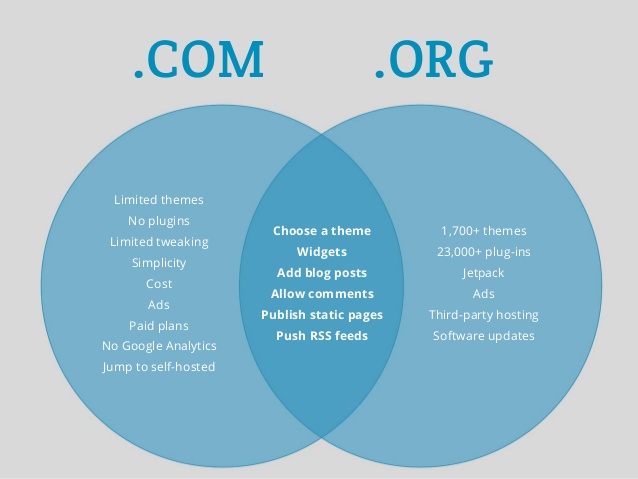
ความแตกต่างระหว่าง WordPress.com และ WordPress.org
คุณอาจเคยได้ยินเกี่ยวกับความแตกต่างนี้แล้ว ในทางกลับกันเพียงทำการค้นหาโดย Google อย่างรวดเร็วเพื่อพบว่ามีสองเว็บไซต์อย่างเป็นทางการของแพลตฟอร์มนี้ ในความเป็นจริงไม่ได้เป็นเช่นนั้นเรากำลังพูดถึงโลกที่อยู่บนพื้นฐานของความคิดเดียวกัน แต่ผลลัพธ์ต่างกันอย่างมาก
WordPress.org
นี่คือเว็บไซต์ (wordpress.org) ที่ใช้ดาวน์โหลด CMS ดั้งเดิม คุณมีทรัพยากรมากมายที่จะใช้ประโยชน์จากพอร์ทัลนี้คุณสามารถอ่านบทช่วยสอนและค้นหาปลั๊กอินที่คุณต้องการเพื่อปรับแต่งโครงการของคุณ โดยสรุปหากคุณต้องการเริ่มต้นอย่างดีคุณต้องใช้วิธีนี้
ด้วยวิธีนี้คุณสามารถใช้ประโยชน์สูงสุดจากข้อได้เปรียบของ CMS ที่มีศักยภาพในแง่ของการเพิ่มประสิทธิภาพ SEO (Search Engine Optimization) และ UX
WordPress.com
นี่คือบริการบล็อกฟรีซึ่งเกิดจากการมองการณ์ไกลของ Matt Mullenweg โดยใช้ CMS เดียวกัน อย่างไรก็ตามจะช่วยให้คุณสร้างไดอารี่ออนไลน์ได้ทันที ไม่ต้องติดตั้งหรือซื้อโฮสติ้ง ห้านาทีและคุณกำลังออนไลน์ แต่คุณไม่ได้เป็นเจ้าของไซต์
ซึ่งหมายความว่าทุกสิ่งที่คุณทำบนพอร์ทัลนี้จะเชื่อมโยงกับความเป็นเจ้าของเสมอ คุณเริ่มต้นด้วยโดเมนระดับที่สามและข้อ จำกัด ที่สำคัญในแง่ของการปรับแต่ง ทุกอย่างง่ายขึ้น แต่ไม่ใช่วิธีที่ดีที่สุดในการสร้างโครงการที่มีคุณภาพเป็นมืออาชีพและเป็นอิสระอย่างสมบูรณ์
WordPress เป็นเพียงสำหรับบล็อกหรือไม่?
ไม่ได้คุณสามารถสร้างเว็บไซต์ประเภทต่างๆด้วยระบบจัดการเนื้อหานี้ แต่มีข้อ จำกัด ที่ขึ้นอยู่กับลักษณะทางเทคนิค
ผู้ดูแลเว็บ Purist กล่าวว่า WordPress ไม่ใช่ CMS 100% แต่ใกล้เคียงกับคำจำกัดความของซอฟต์แวร์บล็อก ในความเป็นจริง WordPress เกิดมาเพื่อสิ่งนี้และโครงสร้างของมันก็ยืนยัน มีหมวดหมู่โฮมเพจพร้อมโพสต์วันที่เผยแพร่และแท็ก
แต่ด้วยการแพร่กระจายของแพลตฟอร์มในขนาดใหญ่และการแพร่กระจายของปลั๊กอินจำนวนมาก (ส่วนขยายที่เพิ่มลงใน CMS เพื่อปรับแต่ง) ในปัจจุบันเป็นไปได้ที่จะคิดว่าความเป็นจริงนี้เป็นโซลูชันที่เหมาะกับแนวคิดที่แตกต่างกัน
ไม่ใช่เลย. เห็นได้ชัดว่าหากคุณต้องการสร้างอีคอมเมิร์ซที่มีแผ่นผลิตภัณฑ์หลายพันแผ่นและหลายร้อยหมวดหมู่บางทีอาจมีตัวกรองจำนวนมากที่จัดการได้ยากคุณต้องดูที่อื่น อาจจะไปทาง Magento และหากคุณต้องการพอร์ทัลสถาบันก็มี Joomla
หรือคุณสามารถเลือก Drupal แต่ยังเปลี่ยนทรัพยากรที่แตกต่างกันไปให้คุณอีกด้วย การปรับแต่ง CMS เหล่านี้แตกต่างกันยากกว่า WordPress มาก ซึ่งเหมาะสำหรับการเขียนบล็อก แต่ยังสำหรับการสร้างเว็บไซต์ที่สวยงามน่าดูใช้งานง่ายและวางบน Google

วิธีการติดตั้ง WordPress
หลายคนชอบใช้เวอร์ชันฟรีเพื่อหลีกเลี่ยงขั้นตอนนี้ เนื่องจากคุณต้องโต้ตอบกับเซิร์ฟเวอร์ FTP ไฟล์การดูแลระบบและอุปกรณ์อื่น ๆ ความเสี่ยงที่จะลงเอยด้วยหน้าว่างบนเบราว์เซอร์แทนที่จะเป็นไซต์จริงและสร้างความหวาดกลัวให้กับผู้ที่ไม่มีประสบการณ์มากนัก
แต่ก็สามารถแก้ไขได้. อย่างไร? มีขั้นตอนที่เรียบง่ายในการเปิดใช้งาน WordPress โดยไม่ต้องใช้เทคนิคและปัญหาใด ๆ แต่ก่อนอื่นเรามาดูคำขอที่จำเป็นในการเปิดบล็อก
ข้อกำหนดที่จำเป็นในการเริ่มต้น
ก่อนที่จะแสดงขั้นตอนและเทคนิคในการติดตั้ง WordPress และเริ่มบล็อกคุณต้องพิจารณาพื้นฐาน:
CMS คือ WordPress
โฮสติ้งคุณภาพ
โดเมนอ้างอิง
แม้ว่าระบบจัดการเนื้อหาจะฟรี แต่สามารถดาวน์โหลดได้จากลิงค์นี้ แต่โฮสติ้งเป็นบริการที่ต้องซื้อจากผู้ให้บริการไอทีซึ่งหมายถึงการลงทุนเพียงเล็กน้อยเพื่อให้มีโฮสติ้ง WordPress พร้อมคุณสมบัติบางอย่าง:
HTTP / 2.
HTTP Keep-Alive
เข้ารหัสกันเถอะ
ดิสก์ SSD
โซลูชันเหล่านี้ - พร้อมกับข้อกำหนดพื้นฐานเช่น PHP 7.3, MySQL 5.6 หรือสูงกว่าเว็บเซิร์ฟเวอร์ Apache - จำเป็นอย่างยิ่งที่จะต้องมีโฮสติ้งที่รวดเร็วซึ่งสามารถเพิ่มความเร็วให้กับเว็บไซต์ได้ ซึ่งเป็นปัจจัยสำคัญในการกำหนดตำแหน่ง SEO สำหรับประสบการณ์ของผู้ใช้
ไม่มีข้อกำหนดพิเศษสำหรับโดเมน อย่างไรก็ตามโปรดจำไว้ว่าในการซื้อใบรับรอง SSL เพื่อเปิดใช้งาน HTTPS หรือคุณสามารถใช้วิธีแก้ปัญหาพื้นฐานที่ควรมีอยู่แล้วในโฮสติ้ง
ฉันกำลังพูดถึง Let's Encrypt ซึ่งมากเกินพอสำหรับบล็อกส่วนตัวหรือขององค์กร กลายเป็นสิ่งที่หายากหรือไม่เพียงพอกับพอร์ทัลและอีคอมเมิร์ซ
โฮสติ้งด้วย WordPress ที่ติดตั้งไว้ล่วงหน้า
ทางออกที่ง่ายที่สุดที่เคยมีมา? คุณซื้อโฮสติ้งที่ติดตั้ง WordPress ไว้ล่วงหน้า ทำให้เปิดใช้งานโปรเจ็กต์ได้ง่าย เพียงไปที่ cPanel ในส่วนเว็บแอปพลิเคชัน
คลิกที่ไอคอน WordPress และเลือกพารามิเตอร์ เพียงไม่กี่คลิกก็เพียงพอที่จะเริ่มทำงานได้อย่างอิสระและไม่มีความยุ่งยากใด ๆคุณต้องการดำเนินการต่างออกไปหรือไม่? คุณมีความต้องการเฉพาะที่ต้องเคารพและไม่สามารถใช้ทางลัดได้หรือไม่? นี่คือวิธีการติดตั้ง WordPress
วิธีอัปโหลด WordPress ไปยังเซิร์ฟเวอร์
แม้ว่ามันอาจจะดูเจ็บปวดและซับซ้อน แต่การติดตั้ง WordPress ด้วยตนเองบนโฮสติ้งที่เพิ่งซื้อมานั้นทำได้ง่าย จริงๆแล้วเพิ่งทำครั้งแรกเพื่อให้เข้าใจว่ามันทำงานอย่างไร มีขั้นตอนอย่างไรในการปฏิบัติตาม? นี่คือสิ่งที่คุณต้องทำ
ไปที่ wordpress.org/download แล้วดาวน์โหลดไฟล์
แตกไฟล์ซิปไปยังเดสก์ท็อปคอมพิวเตอร์ของคุณ
เปิดโฟลเดอร์และค้นหาไฟล์ wp-config-sample.php
เปลี่ยนชื่อเอกสารนี้ wp-config.php
เปิดไฟล์โดยป้อนรายการฐานข้อมูล:
ชื่อของฐานข้อมูล
ชื่อผู้ใช้
รหัสผ่าน
Localhost
ไม่แน่ใจว่าข้อมูลนี้อยู่ที่ไหน? ไม่มีปัญหาผู้ให้บริการจะจัดหาให้คุณเมื่อคุณซื้อโฮสติ้งและสร้างฐานข้อมูล
ความช่วยเหลือด้านบริการสามารถช่วยคุณได้โดยตรงในการดำเนินการเหล่านี้ เมื่อคุณแก้ไขไฟล์ wp-config เสร็จแล้วให้เปิดโปรแกรม FTP ของคุณเชื่อมต่อกับพื้นที่โฮสต์ของคุณด้วยข้อมูลที่ผู้ให้บริการให้มาและอัปโหลดโฟลเดอร์ไปยังรูทนั่นคือไปที่โฟลเดอร์หลัก
ณ จุดนี้เบราว์เซอร์ที่พิมพ์ที่อยู่ของเว็บไซต์ที่คุณลงทะเบียนควรตอบสนองในเชิงบวกและส่งคืนผลิตภัณฑ์ขั้นสุดท้าย นั่นคือบล็อกที่ยังไม่บรรลุนิติภาวะที่ต้องปรับปรุงและทำให้เสร็จสมบูรณ์
สิ่งที่ต้องทำก่อนเผยแพร่
ไซต์ของคุณออนไลน์ แต่ไม่มีใครรู้นี่เป็นจุดที่คุณสามารถใช้เพื่อประโยชน์ของคุณได้ อย่างไร? ง่ายในการจัดการชุดประเด็นพื้นฐานสำหรับอนาคตของโครงการออนไลน์ของคุณ เช่น:
จัดการโครงสร้างลิงก์ถาวร
ที่นี่คุณต้องทำงานเพื่อตัดสินใจว่ารูปร่างของคุณจะเป็น URL โดยเฉพาะส่วนที่ตามมาจากโดเมนหลัก เมื่อคุณเผยแพร่บทความคุณสามารถกำหนดลิงก์ถาวรซึ่งเป็นองค์ประกอบที่มีประโยชน์สำหรับ SEO บนหน้า แต่ที่นี่คุณสามารถตัดสินใจโครงสร้างได้
หากคุณไปที่การตั้งค่าจากนั้นไปที่ลิงก์ถาวรคุณสามารถตัดสินใจได้ว่าจะใช้รหัสประจำตัว (วิธีแก้ปัญหาที่แย่ที่สุด) หรือชุดค่าผสมอื่น ๆ
เราสามารถแนะนำการทำงานกับหมวดหมู่และชื่อเรื่องซึ่งจะมีประโยชน์ในการอธิบายเนื้อหาด้วยวิธีที่ดีที่สุด คำเตือนงานนี้ต้องทำก่อนโพสต์มิฉะนั้นคุณอาจเสี่ยงต่อการสร้างข้อผิดพลาด 404 ไม่พบ
ลงชื่อสมัครใช้ Search Console
การดำเนินการพื้นฐานเพื่อเพิ่มประสิทธิภาพเว็บไซต์ WordPress (แต่ไม่เพียงเท่านั้น) และเพื่อให้มีข้อมูลที่จำเป็นในการเริ่มต้นโครงการ การสมัครบล็อกของคุณใน Search Console ทำให้คุณมีข้อได้เปรียบ: คุณสามารถแนะนำ sitemap.xml ให้กับ Google ด้วย URL ของหน้าเว็บของคุณ
โดยการเปิดใช้งานปลั๊กอินเฉพาะหรือฟังก์ชันของชุดทั่วไปเช่น WordPress SEO โดย Yoast คุณสามารถสร้างไฟล์แผนผังเว็บไซต์ที่ระบุทรัพยากรทั้งหมดไปยังเครื่องมือค้นหาด้วยการอัปเดตที่เกี่ยวข้อง: การดำเนินการที่สำคัญก่อนเริ่มเผยแพร่เนื้อหาของคุณ
ทำเช่นเดียวกันกับ Google Analytics
ก่อนเริ่มการผจญภัย WordPress เสมออย่าลืมใส่โค้ด Google Analytics ในส่วน & lt; head & gt; ฟิลด์
วิธีนี้ช่วยให้คุณสามารถบันทึกความคืบหน้าในแง่ของการเข้าชมและทำความเข้าใจพฤติกรรมของผู้ใช้บนไซต์เช่นโดยการตรวจสอบว่าพวกเขาอยู่นานแค่ไหนพวกเขาไปที่ไหนและหน้าเว็บใดที่มีผู้เยี่ยมชมมากที่สุด
ทำให้ไซต์ปรากฏบน Google
รายละเอียดที่มักจะหลุดรอดและเสี่ยงต่อความเสียหาย จากแดชบอร์ด WordPress ไปที่ส่วนการอ่านและตรวจสอบให้แน่ใจว่าไม่มีการตรวจสอบตัวเลือก "กีดกันเครื่องมือค้นหาจากการสร้างดัชนีไซต์นี้" หากมีการลงชื่อในส่วนนี้คุณอาจเสี่ยงต่อการมองไม่เห็นบน Google
สร้างเมนูการนำทาง
ก่อนที่จะเริ่มโพสต์คุณต้องมีแถบด้านบนที่สามารถแนะนำหน้าคงที่และหมวดหมู่บล็อกได้ คุณสามารถแก้ไขปัญหานี้ได้โดยไปที่แดชบอร์ดจากนั้นไปที่ส่วนลักษณะที่ปรากฏ
ที่นี่คุณมีรายการเฉพาะสำหรับเมนู สร้างการนำทางของคุณด้วยการลากและวางแทรกหน้าที่คุณต้องการเน้นและจัดระเบียบโดยลากองค์ประกอบต่างๆลงในพื้นที่ว่าง โปรดทราบประเด็นหนึ่ง: อย่าหักโหมรายการเมนูทำให้การนำทางเป็นเรื่องง่าย
การนำทางเว็บไซต์เป็นสิ่งสำคัญที่จะช่วยให้ผู้เยี่ยมชมค้นหาเนื้อหาได้อย่างรวดเร็ว นอกจากนี้ยังสามารถช่วยให้เครื่องมือค้นหาเข้าใจว่าเนื้อหาใดที่ผู้ดูแลเว็บถือว่าสำคัญ
ธีมและปลั๊กอิน WordPress
ตอนนี้เราต้องดำเนินการปรับแต่งทุกอย่างที่เราทำ คุณต้องวางใบหน้าบนเว็บไซต์หรือบล็อกซึ่งสามารถทำได้โดยการเปลี่ยนเทมเพลต ในขณะเดียวกันคุณต้องมีคุณสมบัติใหม่ ๆ ทั้งสำหรับการเพิ่มประสิทธิภาพ SEO และเพื่อตอบสนองผู้ใช้
สำหรับสิ่งนี้มีปลั๊กอินส่วนขยายที่คุณพบในไดเรกทอรีอย่างเป็นทางการ (แต่ไม่เพียงเท่านั้น) และช่วยให้คุณสามารถเพิ่มงานที่คุณมีอยู่
สิ่งที่ต้องรู้เกี่ยวกับความเป็นจริงเหล่านี้? คุณต้องชี้แจงประเด็นหนึ่ง: ทางเลือกของคุณมีอิทธิพลต่อผลลัพธ์สุดท้าย เทมเพลตสามารถสื่อสารว่าคุณเป็นใครและทำอะไร แต่ก็มีพลังในการปรับปรุงประสบการณ์ของผู้ใช้ เช่นเดียวกับปลั๊กอิน มีมากมายและมีประโยชน์ แต่ยังเป็นอันตรายต่อไซต์ของคุณด้วย
เทมเพลต
ธีมให้ภาพกราฟิกสำหรับโครงการบรรณาธิการของคุณและช่วยให้คุณสามารถเพิ่มหรือลบคุณลักษณะบางอย่างได้ ตัวอย่างเช่นคุณสามารถเลือกธีมที่จำเป็นเพื่อให้มีไซต์สไตล์หน้า Landing Page ขนาดเล็กหรือคุณสามารถสร้างบล็อกที่คล้ายกับนิตยสารออนไลน์ ทางออกอื่น?
คุณสามารถมีพอร์ทัลสถาบันที่ช่วยให้คุณขายออนไลน์ได้ ทั้งหมดนี้สามารถจัดการได้โดยเลือกเทมเพลตที่เหมาะสม เพื่อให้ได้ผลลัพธ์ที่ดีคุณสามารถเลือกธีมที่คุณต้องการได้จากไดเรกทอรีอย่างเป็นทางการซึ่งธีมนั้นฟรี
นอกจากนี้ยังมีบริการต่างๆเช่น Theme forest ที่นำเสนอโซลูชันแบบชำระเงินจำนวนไม่สิ้นสุดที่ตอบสนองทุกความต้องการ
เสียบเข้าไป
มีส่วนขยายมากมายสำหรับ WordPress แม้ในกรณีนี้คุณจะมีส่วนของพอร์ทัล WordPress ที่ทุ่มเทให้กับองค์ประกอบเหล่านี้ พวกมันคืออะไรกันแน่? ปลั๊กอินมีหน้าที่ในการดำเนินการตามฟังก์ชันของ CMS โดยไม่มีฟังก์ชันอยู่ ตัวอย่างเช่นคุณสามารถ:
เพิ่มประสิทธิภาพ SEO (Yoast, All in One SEO Pack)
เร่งความเร็วไซต์ (WP Rocket, Smush Image)
การต่อสู้กับสแปม (Akismet, Recaptcha)
เปิดใช้งานแบบฟอร์มติดต่อ (แบบฟอร์มติดต่อ 7)
สร้างหน้า Landing Page (Elementor)
โซลูชันไม่มีที่สิ้นสุด แต่เป็นเรื่องดีที่ทราบว่าการมีปลั๊กอินจำนวนมากมีความเสี่ยงที่จะทำให้โหลดหน้าเว็บได้ ความเร็วในการเรียกใช้ไซต์บนเบราว์เซอร์เป็นปัจจัยสำคัญ
มีคุณค่าทั้งในแง่ของการใช้งานและประสบการณ์ของผู้ใช้และสำหรับการวางตำแหน่ง SEO แม้ว่า WordPress จะเริ่มต้นจากฐานคุณภาพ แต่ความเสี่ยงก็คือการเพิ่มปลั๊กอินจำนวนมากจนทำให้ทรัพยากรช้าลง
วิธีที่ดีที่สุดคือการเพิ่มปลั๊กอินเฉพาะเมื่อไม่มีวิธีอื่น ตัวอย่างเช่นโดยการแก้ไขโค้ดซึ่งอาจได้รับความช่วยเหลือจากผู้ดูแลเว็บ
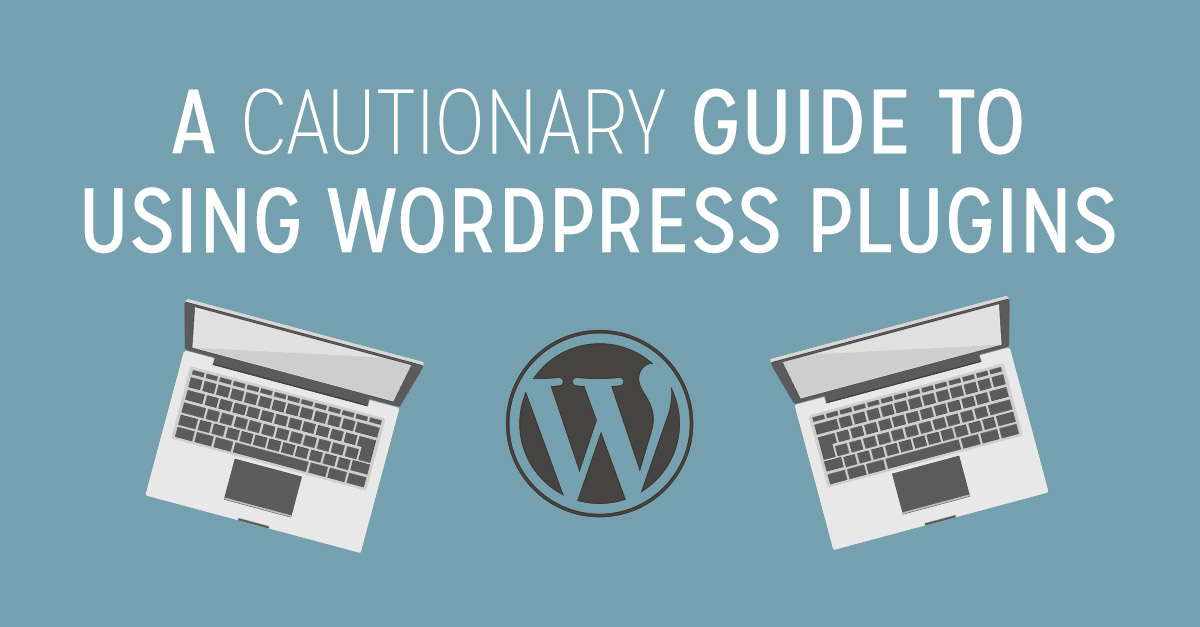
คำแนะนำในการใช้ WordPress
ตอนนี้เราเข้าใจวิธีการติดตั้ง WordPress และวิธีการแก้ปัญหาที่ควรเลือกในแง่ของโฮสติ้งเราจะต้องเผชิญกับขั้นตอนแรกในการเขียนและเผยแพร่เนื้อหา เพราะนี่คือสิ่งที่ CMS นำเสนอในบทความนี้มีไว้สำหรับ: การจัดการเนื้อหาด้วยวิธีที่ดีที่สุด คุณต้องรู้อะไรบ้างเพื่อเริ่มต้น?
บทความและเพจ
ประเด็นแรกในการทำงานเผยแพร่เนื้อหาบนบล็อกหรือเว็บไซต์ของคุณ: ความแตกต่างระหว่างโพสต์แบบคงที่และเพจ เนื้อหาหลังนี้ใช้ในการเผยแพร่เนื้อหาสถาบันโดยมีคุณค่าสากลตลอดเวลา ตัวอย่างเช่นในฐานะเพจคงที่คุณสามารถเผยแพร่ส่วนต่างๆได้:
ฉันเป็นใคร.
ผู้ติดต่อ
นโยบาย.
ทรัพยากร
บริการ.
ตัวอย่างเช่นหน้า Landing Page เป็นเพจแบบคงที่ที่สร้างขึ้นเพื่อเพิ่มโอกาสในการได้รับโอกาสในการขายที่เป็นประโยชน์หรือขายผลิตภัณฑ์ ในทางกลับกันโพสต์คือการอัปเดตที่เกี่ยวข้องกับหัวข้อเดียว
ความแตกต่างที่สำคัญเกี่ยวข้องกับความเป็นไปได้ของการมีโฮมเพจที่มีการพัฒนาอย่างต่อเนื่องอัปเดตโดยบทความและเมนูการนำทางแบบคงที่พร้อมหน้าแบบคงที่ซึ่งยังคงเคลื่อนย้ายและนำทางไปยังแหล่งข้อมูลที่สำคัญที่สุดที่คุณเสนอให้กับผู้อ่านของคุณ
จุดที่จะขีดเส้นใต้: ไม่มีลำดับชั้นระหว่างโพสต์และเพจถือว่าเป็นหน้าเว็บและในแง่ SEO ก็ไม่มีคุณค่าที่แตกต่างกัน
บน WordPress คุณสามารถจัดการเนื้อหาเหล่านี้ได้ในลักษณะเดียวกันเพียงไปที่เมนูทางด้านซ้ายของแผงควบคุมแล้วคลิกรายการใดรายการหนึ่งที่คุณสนใจ
ด้วยวิธีนี้คุณสามารถจัดการสิ่งพิมพ์ต่างๆผ่านรายการหรือตัดสินใจที่จะเผยแพร่เนื้อหา
หมวดหมู่และโพสต์
อะไรคือจุดสำคัญของ WordPress นี้? ช่วยให้คุณระบุหัวข้อที่เป็นหัวข้อทั่วไปของบล็อกได้ดีขึ้น ในการประสบความสำเร็จในการร่วมทุนนี้คุณต้องทราบถึงความสำคัญของการจัดหมวดหมู่สำหรับโครงการบรรณาธิการ โซลูชันหลักของ WordPress มีสอง:
หมวดหมู่
แท็ก
หมวดหมู่เป็นคอนเทนเนอร์ที่คุณต้องใช้เพื่อจัดระเบียบโพสต์เป็นหัวข้อในขณะที่แท็กเป็นป้ายกำกับที่แสดงลักษณะของเนื้อหาในระดับเพิ่มเติมขององค์กร หลังไม่ได้บังคับ
ในขณะที่ประเภทใช่ เราสามารถแนะนำให้หลีกเลี่ยงการสร้างแท็กที่ไร้หลักการเพื่อหลีกเลี่ยงการซ้ำกัน
WordPress Gutenberg
บางทีคุณอาจเคยได้ยินเกี่ยวกับการอัปเดตตัวแก้ไขใหม่ของ CMS นี้ซึ่งมีชื่อของตัวละครที่ยอดเยี่ยมในประวัติศาสตร์: Gutenberg ในความเป็นจริงจากเวอร์ชัน 5.0 WordPress จะละทิ้งแผงควบคุมแบบคลาสสิกโดยอาศัยความคล้ายคลึงกันกับแผ่นงานเขียนปกติ
ตอนนี้ WordPress ใช้ตัวแก้ไขบล็อกโดยมีรูปแบบที่ชวนให้นึกถึงประสบการณ์ด้านบรรณาธิการอื่น ๆ ความเป็นจริงนี้ใช้อย่างไร?
โดยเฉพาะอย่างยิ่งในการใช้ประโยชน์สูงสุดจากโปรแกรมแก้ไข WordPress ใหม่ที่คุณต้องคิดในแง่ของโมดูล คุณไม่มีหน้าง่ายๆให้กรอกอีกต่อไป แต่จัดการบล็อกด้วยฟังก์ชันที่แตกต่างกัน:
ตาราง
คอลัมน์
ปุ่มต่างๆ
รูปภาพพร้อมข้อความ
คลังภาพ
ฝัง.
โซลูชันมีมากมายและเหนือสิ่งอื่นใดสามารถจัดระเบียบเป็นโมดูลได้ ด้วยการลากหรือย้ายบล็อกต่างๆตามที่คุณต้องการด้วยตัวสร้างภาพหรือตัวสร้างเพจที่ออกแบบมาเพื่อสร้างหน้า Landing Page
ฉันต้องการลบ WordPress Gutenberg
ไม่ชินกับการแก้ปัญหานี้หรือไม่? แผงใหม่สำหรับแทรกบทความและหน้าเว็บใช้กับธุรกิจของคุณไม่ได้จริงหรือ
มีวิธีแก้ไข: คุณสามารถปิดใช้งาน WordPress Gutenberg และกลับไปที่ตัวแก้ไขเก่าพร้อมกับปลั๊กอินบางตัวที่มีไว้เพื่อจุดประสงค์นี้ ชื่อไม่กี่ชื่อ:
บรรณาธิการคลาสสิก
ปิดการใช้งาน Gutenberg
หลีกเลี่ยงวิธีแก้ปัญหาดังกล่าวและคิดถึงวิธีปรับปรุงกิจกรรมของคุณผ่านเครื่องมือที่ CMS นี้มีให้ ขั้นแรกคุณต้องคิดถึงอนาคต: Gutenberg จะรวมเข้ากับ CMS มากขึ้นเรื่อย ๆ และไม่ช้าก็เร็วมันจะกลายเป็นข้อบังคับ
นอกจากนี้ด้วยปลั๊กอินคุณจะสร้างสถานการณ์ชั่วคราวได้เสมอโดยเพิ่มองค์ประกอบอื่นให้กับไซต์ที่อาจสะอาดและมีประสิทธิภาพมากขึ้นเนื่องจากความคืบหน้าในทิศทางนี้ แล้วทำไมต้องลังเล?
นี่คือความแตกต่างบางประการระหว่างปลั๊กอิน
ส่วนหลังเทียบกับส่วนหน้า
เมื่อเราพูดถึงส่วนหน้าของเว็บไซต์ของคุณเรามักจะพูดถึงทุกอย่าง ส่วนหน้าของเว็บไซต์ของคุณประกอบด้วยเนื้อหา (โพสต์เพจมัลติมีเดียและความคิดเห็น) ธีม (ลักษณะและความรู้สึกของทุกอย่าง) เมนู (โดยปกติจะใช้เพื่อนำทางไซต์) และวิดเจ็ต (ขึ้นอยู่กับว่าธีมของคุณรองรับหรือไม่ วิดเจ็ตแน่นอน)
การเปลี่ยนรูปลักษณ์เว็บไซต์ของคุณจำเป็นต้องปรับองค์ประกอบข้างต้นทั้งหมด อย่างไรก็ตามตัวเลือกเหล่านี้ส่วนใหญ่สามารถพบได้ในส่วนหลังของการตั้งค่า WordPress ลักษณะที่ปรากฏ
ซึ่งนำเราไปสู่ ...
ส่วนหลังของ WordPress มีหลายชื่อ บางคนเรียกว่า / wp-admin / เพราะนั่นคือสิ่งที่ดูเหมือนในแถบที่อยู่ ไม่ว่าคุณจะเรียกมันว่าอะไรงานปรับแต่งไซต์ส่วนใหญ่จะทำในส่วนหลัง นี่คือที่ที่คุณสร้างเนื้อหาใหม่จัดการผู้ใช้กำหนดค่าตัวเลือกไซต์
แผงการดูแลระบบเทียบกับห้องนักบิน
คุณสามารถไปที่แผงผู้ดูแลระบบ WordPress ได้โดยเพิ่ม / wp-admin / ลงใน URL หลังจากเข้าสู่ระบบคุณจะถูกโอนไปยังแดชบอร์ด แผงผู้ดูแลระบบใช้เพื่อจัดการเว็บไซต์ ที่นี่คุณสามารถสร้างแก้ไขเปลี่ยนรูปลักษณ์และการตั้งค่าของเพจ
ห้องนักบินมีวิดเจ็ต นี่คือกล่องที่แสดงเนื้อหาต่างๆ - เราสามารถเปิดปิดและเปลี่ยนตำแหน่งได้โดยใช้เมนูตัวเลือกการแสดงผล นักพัฒนาปลั๊กอินและเทมเพลตยังสามารถเพิ่มวิดเจ็ตของตนเองได้
ธีมกับเทมเพลต
การสับสนธีมกับเทมเพลตเป็นหนึ่งในข้อผิดพลาดที่ได้รับความนิยมมากที่สุดแม้กระทั่งในกลุ่มผู้ที่ใช้ WordPress มาหลายปี มันคุ้มค่าที่จะรู้ความแตกต่างเนื่องจากทั้งสองแนวคิดใน WordPress หมายถึงสิ่งที่แตกต่างกันอย่างสิ้นเชิงและแนวคิดของเทมเพลตนั้นมีหน้าที่รับผิดชอบต่อคุณลักษณะที่น่าสนใจที่สุดของ WordPress ซึ่งผู้เริ่มต้นหลายคนไม่รู้
ธีมเป็นส่วนเสริมสำหรับ WordPress ที่เปลี่ยนเลเยอร์ภาพที่ผู้อ่านเว็บไซต์มองเห็นได้โดยสิ้นเชิง ธีมได้รับการจัดการในห้องนักบินในลักษณะที่ปรากฏ & gt; ส่วนธีม:
เมนู & gt; ลักษณะ & gt; ธีม:
ในทางกลับกันการรองรับเทมเพลตเป็นคุณลักษณะพิเศษของ WordPress ที่ช่วยให้เราสามารถเปลี่ยนลักษณะที่ปรากฏของหน้าย่อยที่เลือกได้ - หากเราใช้ธีมที่มีเทมเพลตในตัวจากนั้นเมื่อแก้ไขหน้าย่อยใด ๆ ในบล็อกแอตทริบิวต์ของเพจเราจะเห็น รายการตัวเลือกเพิ่มเติม
คุณสมบัติของเพจ
หนึ่งในธีม WordPress เริ่มต้นแบบเก่า - Twenty Fourteen มีเทมเพลตสองหน้าสำหรับหน้าย่อย: หน้าเต็มความกว้างและหน้าผู้ทำงานร่วมกัน ด้วยเหตุนี้จึงสามารถเปลี่ยนลักษณะที่ปรากฏของหน้าย่อยได้โดยไม่ต้องแก้ไขโค้ดธีม
วิธีที่ง่ายที่สุดในการจดจำความแตกต่างของชื่อเรื่องคือวิธีนี้: ธีมเป็นส่วนขยายที่เปลี่ยนรูปลักษณ์ของเว็บไซต์ที่ใช้ WordPress และเทมเพลตเป็นคุณลักษณะของธีมที่ช่วยให้คุณสามารถสร้างสไตล์เพิ่มเติมสำหรับหน้าย่อยที่เลือกได้
เสียบกับวิดเจ็ต
ปลั๊กอินมีหน้าที่รับผิดชอบต่อฟังก์ชันเพิ่มเติมของเว็บไซต์ที่ใช้ WordPress ตัวอย่างอาจเป็นแบบฟอร์มติดต่อแถบเลื่อนพร้อมรูปถ่ายหรือฟังก์ชันการทำงานของร้านค้าออนไลน์ เห็นได้ชัดว่าปลั๊กอาจมีขนาดเล็กมากหรือใหญ่มาก
เสียบ
วิดเจ็ตเป็นส่วนสำคัญของไซต์ WordPress ส่วนใหญ่ องค์ประกอบอินเทอร์เฟซอิสระขนาดเล็กเหล่านี้ใช้เพื่อทำหน้าที่เฉพาะเช่น ค้นหาในเพจแสดงปฏิทินการเปลี่ยนแปลงแท็กคลาวด์หรือความคิดเห็นใน Facebook เมื่อสถานที่ของพวกเขาเป็นเพียงแผงด้านข้างวันนี้พวกเขาสามารถใช้งานได้จริงทุกที่ในหน้าด้วยธีมที่ปรับเปลี่ยนอย่างเหมาะสม ที่สำคัญที่สุดคุณไม่จำเป็นต้องสามารถตั้งโปรแกรมเพื่อใช้งานได้
วิดเจ็ต
สิ่งที่คุณควรรู้เกี่ยวกับวิดเจ็ต:
คุณมีตัวเลือกในการแทรกช่องใหม่ในแถบด้านข้างได้เสมอซึ่งเป็นฟังก์ชันพื้นฐานของ WordPress
บางธีมมีช่องว่างมากขึ้น (เช่นส่วนท้าย) ซึ่งคุณสามารถแทรกวิดเจ็ตได้
ปลั๊กอินบางตัว - ส่วนใหญ่มักเป็นปลั๊กอินที่ซับซ้อนกว่า - ยังมีวิดเจ็ตเฉพาะที่คุณสามารถใช้ได้ในแถบด้านข้าง
แบบอักษรกับแบบอักษร
แบบอักษรเป็นบล็อกโลหะทรงลูกบาศก์ที่มีตัวอักษรนูนอยู่ ชุดแบบอักษรทั้งหมดเช่นตัวอักษรและวัสดุการเรียงพิมพ์ทั้งหมดซึ่งรวมถึงช่องว่างที่กำหนดไว้ด้วยสามารถดูได้ในกล่องพิมพ์ แบบอักษรทั้งชุดที่มีขนาดต่างกันพร้อมวัสดุการเรียงพิมพ์เป็นแบบอักษรของตัวอักษรที่กำหนด
แบบอักษรคือรูปแบบดิจิทัลของสคริปต์ที่มีข้อมูลเกี่ยวกับตัวอักษรและอักขระแต่ละตัวของแบบอักษรที่กำหนดซึ่งบันทึกไว้ในรูปแบบบิตแมปหรือเวกเตอร์ ด้วยเหตุนี้ผู้ใช้คอมพิวเตอร์ทุกคนจึงใช้รูปแบบดิจิทัลในการเขียนเนื่องจากบล็อกโลหะไม่สามารถพบได้ทุกที่ในคอมพิวเตอร์
รายการเทียบกับหน้า
เพจเป็นแบบลำดับชั้นซึ่งหมายความว่าแต่ละเพจมีหรือเป็นพาเรนต์ ด้วยการใช้เครื่องหมายเสริมคุณสามารถจัดเรียงลำดับของหน้าโดยสัมพันธ์กันได้หากยังไม่เสร็จสิ้นหน้าจะแสดงตามลำดับตัวอักษร
หน้า
โดยค่าเริ่มต้นเพจจะไม่มีตัวอย่างการแท็กหรือหมวดหมู่และจะไม่ปรากฏในฟีด RSS
รายการสามารถจัดกลุ่มเป็นหลายหมวดหมู่และติดแท็กด้วยแท็กหลายรายการ รายการมีแอตทริบิวต์ "รูปแบบ" ที่กำหนดประเภทรายการเพื่อให้สกินที่ใช้ทราบวิธีแสดงรายการ
รายการ
โดยค่าเริ่มต้นรายการจะอยู่ในหมวดหมู่หนึ่งและรวบรวมใน "รายการ" ที่แตกต่างกันโดยรายการหนึ่งจะอยู่ภายใต้รายการอื่น ๆ รายการไม่มีกลไกแม่ลูก แต่สามารถแนบกับสาขาต่างๆของแผนผังข้อมูลได้โดยใช้หมวดหมู่
ข้อสรุป
เราสามารถบอกได้มากมายเกี่ยวกับความน่าสนใจของแพลตฟอร์มการพัฒนาเว็บไซต์ต่างๆ แต่ความจริงยังคงอยู่: WordPress เป็น CMS ที่ได้รับความนิยมมากที่สุดในตอนนี้ ข้อเท็จจริงนี้ได้รับการยืนยันจากทางเลือกของลูกค้าและประสบการณ์ของคู่ค้า
มีเหตุผลที่ชัดเจนในการเลือก WP เป็นรากฐานของเว็บไซต์เชิงพาณิชย์หรือข่าวสารประการแรกแพลตฟอร์มการทำงานที่ไม่เสียค่าใช้จ่ายและเรียบง่าย ประการที่สองการจัดวางเนื้อหาอย่างรวดเร็ว WordPress มีแท็ก Word ดังนั้นเพียงแค่คัดลอกข้อความที่เสร็จแล้วลงในช่องเพิ่มโพสต์ ประการที่สาม WordPress ติดตั้งใน 5 นาทีและมีปลั๊กอินต่างๆให้เลือกมากมาย
และในที่สุดเหตุผลที่สำคัญและสนุกที่สุดประการหนึ่งในการเลือก WordPress คือ WordPress มีคุณสมบัติทั้งหมดที่จำเป็นสำหรับการโปรโมตการค้นหาที่ประสบความสำเร็จ นอกจากเครื่องมือส่งเสริมการขายที่รวมอยู่ใน CMS นี้แล้วยังมีปลั๊กอินเพิ่มเติมอีกมากมายที่ทำให้งานของผู้ดูแลเว็บเป็นงานอดิเรกที่สนุกสนาน
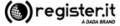
 ประเทศอังกฤษ
ประเทศอังกฤษ
 อิตาลี
อิตาลี

 เยอรมนี
เยอรมนี
 สหรัฐ
สหรัฐ

 ออสเตรเลีย
ออสเตรเลีย
 สหรัฐอาหรับเอมิเรตส์
สหรัฐอาหรับเอมิเรตส์


 โมซัมบิก
โมซัมบิก

 แคนาดา
แคนาดา

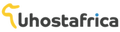
 แอฟริกาใต้
แอฟริกาใต้
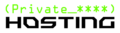
 ฝรั่งเศส
ฝรั่งเศส

 เม็กซิโก
เม็กซิโก

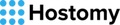
 ฟินแลนด์
ฟินแลนด์
 เนเธอร์แลนด์
เนเธอร์แลนด์
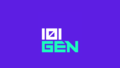
 อียิปต์
อียิปต์
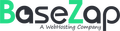

 อินเดีย
อินเดีย
 สิงคโปร์
สิงคโปร์
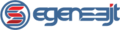
 สวีเดน
สวีเดน